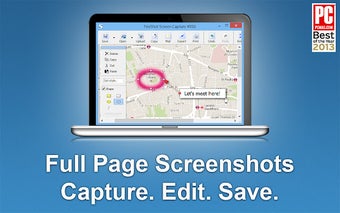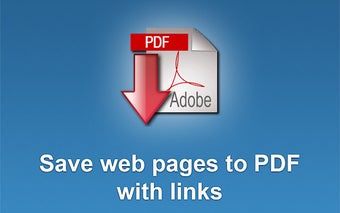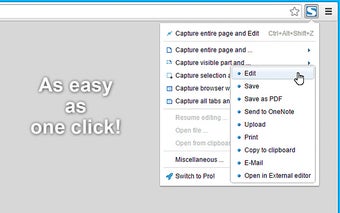Ekran görüntüsü alın ve düzenleyin.
FireShot, Windows PC'nizde kullanabileceğiniz harika bir ücretsiz araçtır. Kullanımı kolay arayüzüyle, bir sayfanın belirli bölümlerini, tüm tarayıcı penceresini veya hatta açık sekmelerinizin tüm içeriğini yakalamanıza izin verir. Dahili editörüyle yakaladıklarınızı düzenleyebilir ve notlar ekleyebilirsiniz. Ardından, yakaladıklarınızı yerel olarak bilgisayarınızda kaydedebilir veya e-postanıza veya buluta aktarabilirsiniz.
Ücretsiz ve ücretli versiyonlarıyla basit
FireShot hayatınızı kolaylaştırmak için birçok faydalı özellik sunar. Ekran görüntüleri çekiyorsanız ve daha sonra bunları düzenlemeniz gerekiyorsa faydalıdır. FireShot'u hatta daha büyük kullanılabilirlik için API belgeleriyle bile entegre edebilirsiniz.
İki versiyon var; ücretsiz versiyon (LITE) ve ücretli versiyon (PRO). Lite versiyonu sadece tam web sayfasını, görünen sayfa bölümlerini veya özel bir seçimi yakalamanıza izin verir. PRO lisansı için ödeme yaparsanız diğer tüm özellikleri açabilirsiniz.
Parmaklarınızın ucunda birçok işlevsellik
Tarayıcınızın ekran görüntülerini yakalamak için, tüm sayfayı, görünen bölümleri, özel bir seçimi veya tüm açık sekmelerinizi kaydetmeyi seçebilirsiniz. Çerçeveleri, kaydırılabilir DIV'leri ve hatta yüzen öğeleri bile yakalayabilirsiniz. Bir şeyi yakalamak için, web tarayıcınızdaki FireShot simgesine tıklayabilirsiniz ve yapmak istediğiniz yakalama türünü seçebilirsiniz.
Yakalandıktan sonra, düzenleyici penceresinde düzenleyebilirsiniz, bu geniş bir araç seçimi ile birlikte gelir. Oklar veya sayfa bölümlerini vurgulamak gibi çizim aracıyla öğeler ekleyebilirsiniz, şekiller ve metinlerle açıklama yapabilirsiniz, duyarlı verileri kaldırabilirsiniz ve daha fazlasını yapabilirsiniz. Bir hata yaparsanız, geri alma ve yeniden yapma düğmeleri de vardır.
Yakalamalarınızı ve düzenlemelerinizi JPG, PNG, GIF, BMP ve PDF gibi çeşitli formatlarda saklayabilirsiniz. Kaydet düğmesine tıklayarak kaydetme konumunuzu ve görüntü için format türünü seçebilirsiniz. Görüntünüzü yüklemek için yükleme düğmesine tıklayabilirsiniz. Flickr ve Picasa gibi popüler hizmetlerden, özel bir HTTP adresinden veya FTP yoluyla seçim yapabilirsiniz. Ayrıca yakalamanızı panoya kopyalayabilir, e-posta yoluyla gönderebilir veya daha fazla değişiklik yapmak için üçüncü taraf düzenleyicisi seçebilirsiniz.
FireShot hangi tarayıcılarla çalışır?
FireShot, Chrome, Edge, Firefox, Opera, Pale Moon, Tor, Yandex, Internet Explorer ve Brave Browser, SeaMonkey ve Comodo Dragon gibi Chromium tabanlı tarayıcılarla çalışır.
FireShot nasıl yüklenir?
FireShot'u indirmek için İndir düğmesine tıklamanız ve kurulum dosyasını bilgisayarınıza kaydetmeniz gerekir. Kurulum işlemine başlamadan önce tüm açık web tarayıcılarını kapatmanız önerilir. FireShot-intsall.exe dosyasını nereye kaydettiğinize gidebilir ve yükleyiciyi başlatmak için üzerine tıklayabilirsiniz.
Firefox, Chrome veya Internet Explorer gibi FireShot'u entegre etmek istediğiniz tarayıcıları seçmeniz gerekiyor. İşlemi başlatmak için Yükle'ye tıklayın. Her web tarayıcısı programı yüklemek için izin isteyebilir ve her tarayıcı için onay vermeniz gerekebilir.
Alternatifler nelerdir?
FireShot yerine kullanabileceğiniz birkaç benzer program vardır. Snagit, Windows PC'nizde ekran görüntüleri çekmek için de kullanabileceğiniz hafif bir ekran kaydedicisidir. Geniş bir format yelpazesini destekler ve yardımcı bir editöre sahiptir. Temel amacı ekran videolarınızı kaydetmek olsa da, ekran görüntüleri çekmek için de kullanabilirsiniz.
ScreenGrab, FireShot'a benzer ancak o kadar çok özellik yoktur. Yalnızca JPG ve PNG formatlarında görüntülerinizi kaydedebilir ve görüntü editörü o kadar geniş değildir. Sadece temel görüntüler yakalamak istiyorsanız, iyi bir alternatiftir.
Awesome Screenshot, görüntülediğiniz web sitesinin anlık görüntülerini alabilen bir Chrome uzantısıdır. Toplam web sayfasını, görünen bölümleri yakalayabilir veya belirli bir alanı yakalamak için alan aracını kullanabilirsiniz. Şu anda geliştiricileri durdurmuş olsalar da, hala indirip kullanabilirsiniz.
Ekran görüntüleri çekin ve düzenleyin
FireShot, ekran görüntüleri çekmek için kullanabileceğiniz mükemmel bir araçtır. Web tarayıcınıza ekleyebilir ve ardından kullanabilirsiniz. Editör ile, şekiller ekleyerek, oklar, notlar ekleyerek ve serbestçe kırpma yaparak resminize değişiklikler yapmak için birçok araç mevcuttur. Ayrıca, geri al ve yinele düğmeleri sayesinde deney yapabilirsiniz.
Resminizi geniş bir yelpazede formatlarda kaydedebilir ve neredeyse herhangi bir yere saklayabilirsiniz. Temel görüntüleri yakalamak için ücretsiz sürüm yeterli olabilir, ancak yoğun bir şekilde kullanmanız gerekiyorsa tam lisans için ödeme yapmaya değebilir.